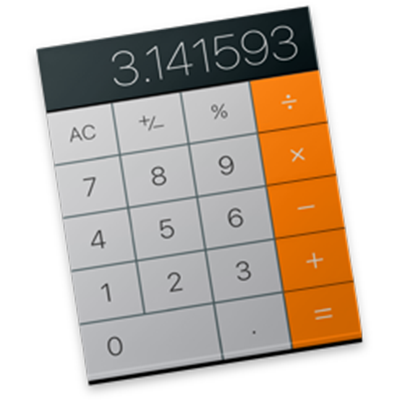
Uživatelská příručka pro aplikaci Kalkulačka
pro macOS Catalina
V aplikaci Kalkulačka můžete provádět základní, pokročilé i programátorské výpočty. Pokud je váš Mac vybaven Touch Barem, můžete na něm snadno provádět rychlé výpočty, aniž byste pohnuli ukazatelem.
Tip: Chcete-li zjistit, jakou funkci má některá klávesa, podržte na ní ukazatel. Zobrazí se značka s nápovědou.
Změna kalkulačky
V aplikaci Kalkulačka
 na Macu vyberte z nabídky Zobrazení některou z voleb:
na Macu vyberte z nabídky Zobrazení některou z voleb:Základní: Umožňuje provádět jednoduché aritmetické operace.
Vědecké: Umožňuje používat paměťové funkce a provádět pokročilejší výpočty zahrnující zlomky, mocniny, odmocniny, exponenty, logaritmy, trigonometrické funkce a další funkce.
Programátorské: Umožňuje provádět výpočty ve dvojkové (binární), osmičkové (oktalové), desítkové (decimální) nebo šestnáctkové (hexadecimální) soustavě, včetně bitových operací. Můžete také zobrazit znaky ASCII a Unicode reprezentované aktuální hodnotou.
Převody hodnot
V aplikaci Kalkulačka
 na Macu zadejte původní hodnotu, v řádku nabídek vyberte volbu Převést a potom vyberte kategorii, například Teplota nebo Měna.
na Macu zadejte původní hodnotu, v řádku nabídek vyberte volbu Převést a potom vyberte kategorii, například Teplota nebo Měna.Poznámka: Pokud chcete získat informace o nejnovějším směnném kurzu, musíte být připojeni k internetu.
Zaokrouhlení výsledků
V aplikaci Kalkulačka
 na Macu vyberte volbu Zobrazení > Desetinná místa a pak vyberte počet desetinných míst, která se mají zobrazovat. Kalkulačka uloží přesný výpočet, avšak zobrazí zaokrouhlenou hodnotu. Pokud se zobrazuje hodnota s méně desetinnými místy, než jste zadali, mají zbývající desetinná místa nulovou hodnotu.
na Macu vyberte volbu Zobrazení > Desetinná místa a pak vyberte počet desetinných míst, která se mají zobrazovat. Kalkulačka uloží přesný výpočet, avšak zobrazí zaokrouhlenou hodnotu. Pokud se zobrazuje hodnota s méně desetinnými místy, než jste zadali, mají zbývající desetinná místa nulovou hodnotu.
Zadávání složitých výpočtů v reverzní polské notaci (RPN)
V aplikaci Kalkulačka
 na Macu vyberte volbu Zobrazení > Režim RPN.
na Macu vyberte volbu Zobrazení > Režim RPN. Na displeji Kalkulačky se zobrazí zásobník, z klávesy se znaménkem rovnosti (=) se stane klávesa Enter a objeví se čtveřice kláves určených k manipulaci s čísly v zásobníku.
Proveďte některou z následujících akcí:
Záměna dolních dvou čísel v zásobníku: Klikněte na klávesu Vyměnit registry
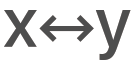 .
.Posunutí naposledy zadaného čísla v zásobníku nahoru nebo dolů: Klikněte na klávesu Rolovat nahoru
 nebo Rolovat dolů
nebo Rolovat dolů  .
. Odstranění dolního čísla ze zásobníku: Klikněte na klávesu ↓.
Oprava neočekávaných výsledků
V aplikaci Kalkulačka ![]() na Macu proveďte kterékoli z následujících akcí:
na Macu proveďte kterékoli z následujících akcí:
Zopakujte výpočet a mějte přitom na paměti, že Kalkulačka používá k vyhodnocování matematických výrazů základní pořadí operací. Příklad: Operace násobení jsou prováděny před sčítáním a odčítáním.
Když se na programátorské kalkulačce nezobrazují čísla v očekávaném formátu, přepněte do oktalového, decimálního nebo hexadecimálního formátu: pod displejem kalkulačky klikněte na klávesu 8, 10 nebo 16. Také můžete použít základní nebo vědeckou kalkulačku.
Pokud výsledek neobsahuje žádná desetinná místa:
Vyberte možnost Zobrazení > Základní nebo Zobrazení > Vědecké, protože programátorská kalkulačka všechny číslice za desetinnou čárkou ořezává. Příklad: Zadáte-li 99 / 10 =, výsledek je 9. Přesnějších výsledků dosáhnete použitím základní nebo vědecké kalkulačky.
Vyberte možnost Zobrazení > Desetinná místa (pro kteroukoli kalkulačku), protože může být nesprávně nastaven počet desetinných míst, takže kalkulačka výsledky zaokrouhluje. Příklad: Pokud je počet desetinných míst nastaven na nulu a zadáte-li 99 / 10 =, výsledek je 10.
Nejste-li si jisti, zda jste výpočet zadali správně, můžete pro kontrolu zadaných hodnot použít Pásku (vyberte možnost Okno > Zobrazit pásku).
Chcete-li zobrazit čárkový oddělovač, použijte možnost Zobrazení > Zobrazovat oddělovač tisíců. U velkých čísel bude řád tisíců oddělen čárkou.
Použití klávesových zkratek
V aplikaci Kalkulačka ![]() na Macu můžete k rychlému zadávání výpočtů použít klávesové zkratky; tyto zkratky se mohou podle použitého typu kalkulačky lišit.
na Macu můžete k rychlému zadávání výpočtů použít klávesové zkratky; tyto zkratky se mohou podle použitého typu kalkulačky lišit.
Všechny typy kalkulačky
Akce | Zkratka |
|---|---|
Smazat | Esc Tlačítko C |
Smazat vše | Alt-Esc |
Negace zobrazené hodnoty | Alt-minus (–) |
Procenta | Značka procent (%) |
Vydělit | Lomítko (/) |
Vynásobit | Hvězdička (*) |
Odečíst | Znaménko minus (–) |
Přičíst | Znaménko plus (–) |
Rovná se (výsledek) | Rovnítko (=) |
Odstranění naposledy zadané číslice nebo písmena | Klávesa Delete |
Vědecká kalkulačka
Akce | Zkratka |
|---|---|
Umocnit zobrazenou hodnotu následující zadanou hodnotou | Vsuvka (^) |
Vypočítat přirozený logaritmus ze zobrazené hodnoty | Tlačítko E |
Vypočítat faktoriál zobrazené hodnoty | Vykřičník (!) |
Exponenciální zápis | Shift-E |
Režim RPN
Akce | Zkratka |
|---|---|
Záměna dolních dvou čísel v zásobníku | Cmd-E |
Posunutí naposledy zadaného čísla v zásobníku nahoru | Cmd-šipka nahoru |
Posunutí naposledy zadaného čísla v zásobníku dolů | Cmd-šipka dolů |
Odstranění dolního čísla ze zásobníku | Cmd-Delete |
Chcete-li zobrazit průběžný zápis svých výpočtů, použijte příkaz Okno > Zobrazit pásku.
K provádění pokročilejších výpočtů zahrnujících rovnice a grafy použijte aplikaci Grapher.